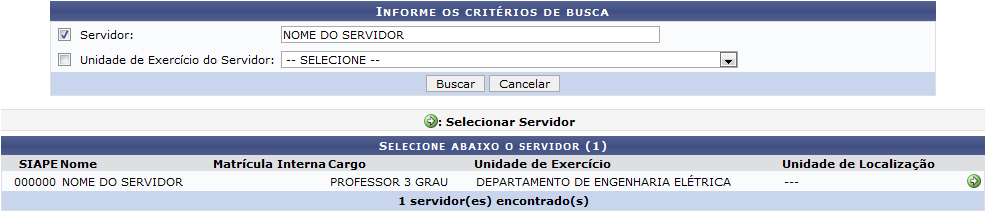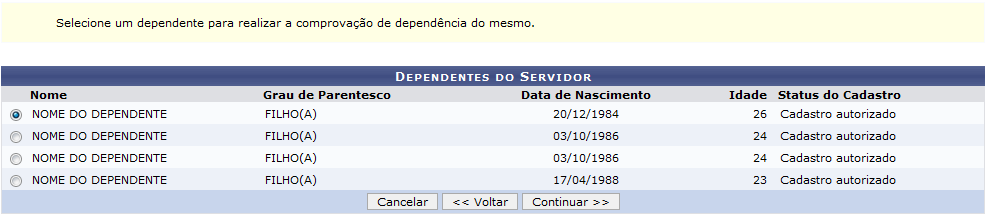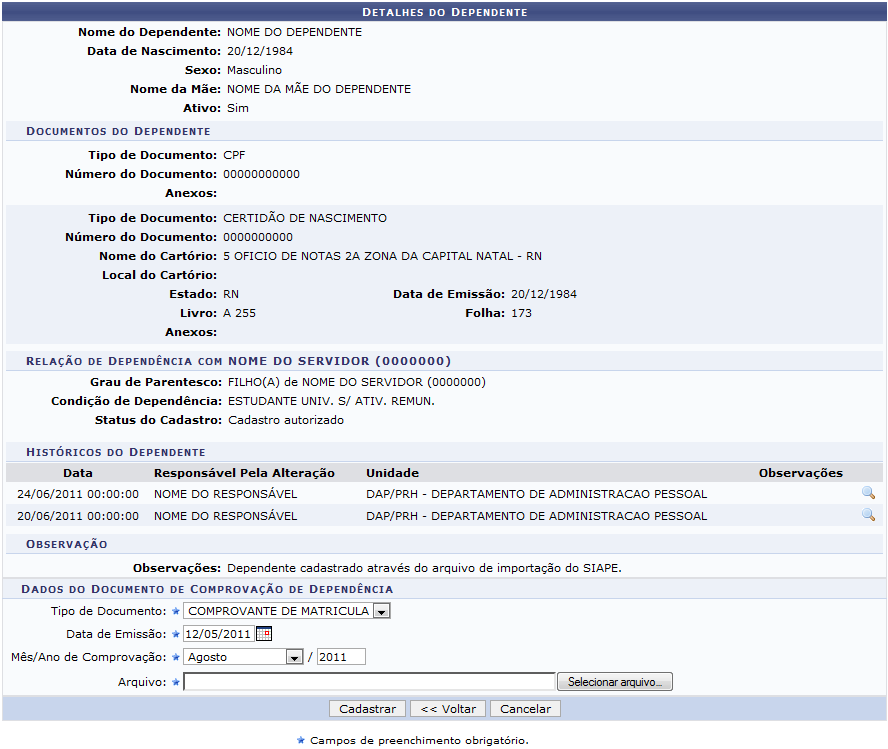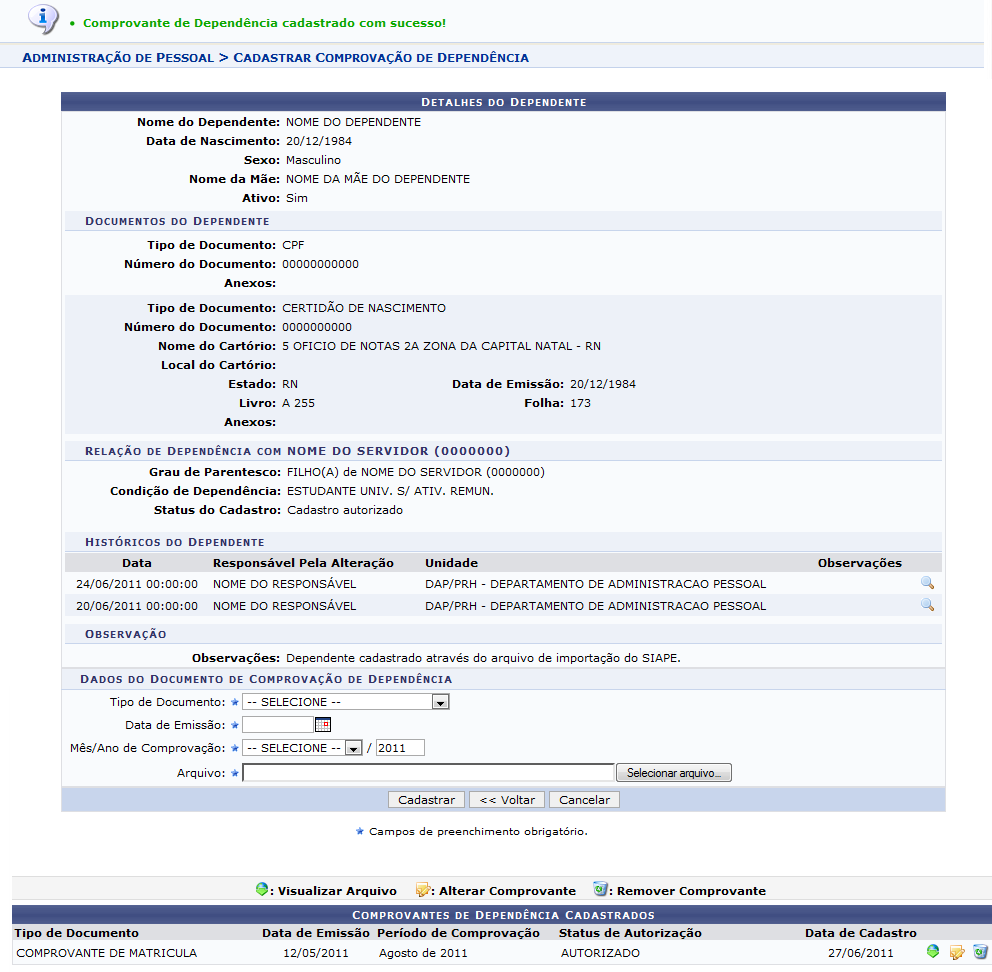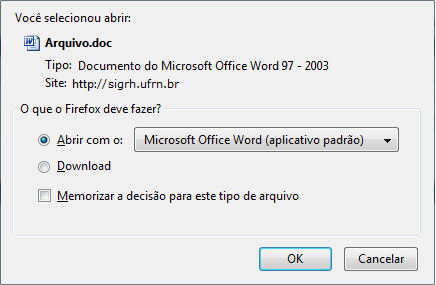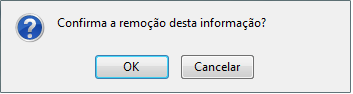Ferramentas do usuário
Tabela de conteúdos
Cadastrar/Consultar Comprovantes de Dependência
| Sistema | SIGRH |
| Módulo | Administração de Pessoal |
| Usuários | Gestor do Departamento de Administração de Pessoal |
| Perfil | Gestor DAP, Administrador DAP e Gestor de Cadastros |
| Última Atualização | ver('', false); |
Esta operação tem como finalidade possibilitar que o usuário cadastre e consulte os comprovantes de dependência dos beneficiários associados ao servidores da Instituição. Nesta funcionalidade, o gestor poderá visualizar os documentos cadastrados, alterar os dados do comprovante e removê-lo, se desejar. É importante ressaltar que não será possível cadastrar mais de um comprovante para o mesmo período e tipo de documento.
Para cadastrar/consultar os comprovantes de dependência, existem dois caminhos que podem ser seguidos:
- SIGRH → Módulo → Administração de Pessoal → Cadastros → Dependentes → Comprovantes de Dependência → Cadastrar/Consultar (Perfis Gestor DAP e Administrador DAP).
- SIGRH → Módulos → Cadastro → Dependentes → Comprovantes de Dependência → Cadastrar/Consultar (Perfil Gestor Cadastro).
O sistema exibirá a tela para que o usuário Informe os Critérios de Busca.
O usuário poderá realizar a busca informando o Servidor, fornecendo o número da matrícula SIAPE, o CPF ou o nome do servidor e, posteriormente selecioná-lo na lista de resultados gerada neste item. Além disso, será possível informar a Unidade de Exercício do Servidor, selecionando uma das opções presentes na lista relacionada a este campo.
Caso desista da operação, clique em Cancelar e confirme na caixa de diálogo que será gerada posteriormente. Esta operação será válida sempre que esta opção estiver presente.
Exemplificaremos ao informar Servidor Nome do Servidor.
Para prosseguir com a consulta, clique em Buscar.
Em seguida, será exibido o resultado da busca com uma lista de servidores que se adequaram aos critérios fornecidos.
Para cadastrar ou consultar os comprovantes de dependência, será necessário selecionar um servidor responsável, clicando no ícone ![]() . Desta forma, serão exibidos os Dependentes do Servidor cadastrados no sistema cujos comprovantes de dependência poderão ser cadastrados ou consultados pelo usuário.
. Desta forma, serão exibidos os Dependentes do Servidor cadastrados no sistema cujos comprovantes de dependência poderão ser cadastrados ou consultados pelo usuário.
Nesta tela, serão exibidos as informações gerais dos dependentes, e caso haja mais de um cadastrado, o usuário poderá optar por qual deseja realizar o cadastro ou a consulta do comprovante.
Clique em Voltar, se desejar retornar à tela anterior. Esta função será válida sempre que esta opção estiver presente.
Após selecionar o dependente que irá consultar, clique em Continuar.
Logo, serão exibidos os Detalhes do Dependente escolhido incluindo as informações sobre os documentos registrados, o histórico do dependente e os critérios para a inserção dos dados do comprovante.
O usuário poderá visualizar os Históricos do Dependente incluindo os dados gerais cadastrados, ao clicar no ícone ![]() . Assim, a tela com o Histórico do Dependente será exibida com as informações gerais do dependente consultado.
. Assim, a tela com o Histórico do Dependente será exibida com as informações gerais do dependente consultado.
De volta à tela com os Detalhes do Dependente, o usuário poderá cadastrar um novo comprovante de dependência, ao informar os seguintes parâmetros:
- Tipo de Documento: Selecione o tipo de documento que será o comprovante de dependência entre as opções disponíveis na lista relacionada a este campo;
- Mês/Ano de Comprovação: Informe o mês e o ano referente a comprovação de dependência;
- Arquivo: Será necessário inserir no cadastro o arquivo do documento informado. Para isso, clique em Selecionar Arquivo e, posteriormente, escolha o arquivo que será anexado no sistema.
Exemplificaremos ao informar o Tipo de Documento Comprovante de Matricula, a Data de Emissão 12/05/2011 e o Mês/Ano de Comprovação Agosto/2011.
Para concluir o cadastro, clique em Cadastrar.
Em seguida, será exibida uma mensagem de sucesso seguida pela inclusão do comprovante nos dados do dependente.
Nos Comprovantes de Dependência Cadastrados, o usuário poderá visualizar os documentos anexados, alterar os dados relacionados à comprovação e excluir o documento, se desejar. Essas operações serão descritas separadamente em tópicos ao longo deste manual.
Visualizar Arquivo
Caso queira visualizar o arquivo do documento comprobatório de dependência, clique no ícone  correspondente ao que desejar consultar. Logo, uma caixa de diálogo será exibida sobre a abertura do arquivo ou a realização de seu download de acordo com o formato do arquivo.
correspondente ao que desejar consultar. Logo, uma caixa de diálogo será exibida sobre a abertura do arquivo ou a realização de seu download de acordo com o formato do arquivo.
Escolha uma das opções e clique em OK e logo, o documento poderá ser visualizado na tela.
Alterar Comprovante
Para alterar os dados de um comprovante cadastrado, o usuário deverá clicar no ícone ![]() . Então, serão exibidos os dados registrados do comprovante consultado e os critérios disponíveis para a alteração.
. Então, serão exibidos os dados registrados do comprovante consultado e os critérios disponíveis para a alteração.
Se desejar retornar ao menu principal do módulo, clique em Administração de Pessoal ou Cadastros, de acordo com o módulo acessado.
Nesta tela, será possível alterar o Tipo de Documento, a Data de Emissão e o Mês/Ano de Comprovação de acordo com o critério do usuário.
Caso queira, será possível visualizar o arquivo anexado durante o cadastro, ao clicar no link  . Então, será exibida uma caixa de diálogo sobre a abertura do arquivo ou a realização de seu download, como já apresentado anteriormente.
. Então, será exibida uma caixa de diálogo sobre a abertura do arquivo ou a realização de seu download, como já apresentado anteriormente.
Além disso, o usuário poderá Substituir o Arquivo ao clicar em Selecionar Arquivo e, posteriormente, escolher o novo arquivo que deseja anexar ao cadastro. Desta forma, o arquivo anexado anteriormente não estará mais disponível para visualização e apenas será possível consultar o novo documento inserido.
Após realizar as alterações necessárias, clique em Alterar.
E uma mensagem de sucesso será exibida sobre a atualização dos dados do comprovante.
Remover Comprovante
Se desejar, o usuário poderá remover um comprovante cadastrado no sistema, ao clicar no ícone ![]() . Uma caixa de diálogo será exibida sobre a exclusão do documento de comprovação de dependência.
. Uma caixa de diálogo será exibida sobre a exclusão do documento de comprovação de dependência.
Clique em OK para confirmar a remoção e uma mensagem de sucesso será exibida sobre o procedimento.
Bom Trabalho!